Questo articolo spiega come utilizzare FLV Extract e introduce un'alternativa FLV Extract. Scaricalo qui sotto.
- Parte 1:Introduzione all'estratto FLV
- Parte 2:Utilizzo di FLV Extract
- Parte 3:Modifica del file FLV
Parte 1:Introduzione all'estratto FLV
È un programma gratuito che può salvare file video e audio nei loro formati di file originali senza ricomprimerli o decomprimerli.
I file Flash Video (FLV) sono una sorta di contenitori per l'alloggiamento di file video e audio che possono essere codificati in un numero qualsiasi di formati di file. Ti offre la possibilità di decomprimere i file audio e video senza alcun requisito di rielaborazione o ricodifica. Questa piccola utility sarà molto utile se
- Stai per scaricare musica da siti di condivisione di musica in formato FLV
- Devi de-multiplexare video e audio dai file FLV
I file FLV stanno diventando abbastanza comuni a causa di siti di condivisione video come video di Google e YouTube. Sebbene potresti trovare lettori specializzati per la riproduzione di file FLV come Media Player Classic fornisce il supporto integrato per riprodurre questo tipo di file, tuttavia il supporto per il formato AVI del video è più comune nel software oltre che nell'hardware.
Puoi convertire FLV in mp3 usando una serie di programmi. Alcuni esempi di tali utilità sono Any Audio Converter o Super. Tuttavia, questi tipi di software potrebbero richiedere alcune operazioni complesse come la riformattazione e la qualità.
Con l'aiuto dell'estratto FLV, il processo di estrazione è abbastanza istantaneo e anche i file mantengono il formato e la qualità con cui sono codificati. La procedura seguente mostrerà come estrarre l'audio e il video nel file FLV.
Parte 2:Utilizzo di FLV Extract
La prima cosa che devi fare prima di utilizzare l'estratto FLV è scaricare e quindi installare it.Net Framework versione 2.0. È un'installazione piuttosto grande che richiederà quasi mezz'ora e dipenderà dal tuo processore. Una volta che hai finito, ora sei pronto per scaricare FLV Extract. I passaggi per utilizzarlo sono forniti di seguito.
Passaggio 1:esegui FLV Extract
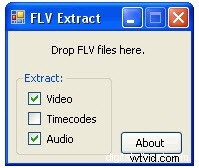
Devi trascinare i tuoi file nell'estratto FLV dove richiesto, quindi estrarrà il video come file AVI e l'audio verrà quindi salvato nel file mp3. Al termine dell'elaborazione, apparirà la finestra di conferma che mostrerà il frame rate del video estratto.
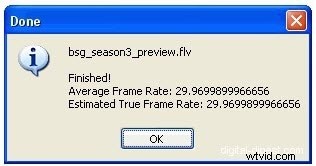
Nella stessa directory del file originale in formato FLV, dovrebbe esistere anche un file AVI e un file mp3 con lo stesso nome del file FLV originale.
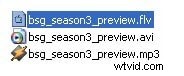
Alcune altre caratteristiche interessanti di FLV Extract sono presentate di seguito.
- Non richiede alcun tipo di installazione lunga. È una specie di applicazione plug and play. Basta decomprimere e sei pronto per usarlo.
- L'interfaccia utente è minima, contiene solo tre opzioni di codici temporali, estrazione video e audio. La semplice funzione di trascinamento della selezione potrebbe essere adatta.
- Puoi anche trascinare più file in FLV Extract, e verranno elaborati immediatamente entro un secondo (o al massimo solo pochi secondi).
In breve, puoi dire che FLV Extract è una piccola utilità meravigliosa per coloro che amano gestire i file FLV e vogliono separarli nei suoi componenti. Quelli di voi che vogliono guardare i file AVI invece dei loro formati FLV corrispondenti; possono utilizzare l'opzione di conversione da FLV a AVI che funziona molto bene. Questo software potrebbe non essere indirizzato a un'ampia fascia di clienti, ma è comunque una piccola applicazione pratica.
Parte 3:Modifica del file FLV
Se desideri modificare i file FLV dividendo, unendo, ritagliando, ruotando o impostando effetti di transizione, ti consigliamo Wondershare Filmora. Ti consente di modificare i video domestici con tutti gli strumenti comuni di cui avrai bisogno e di personalizzare i tuoi video con testo RTF, filtri, audio ed effetti di transizione da condividere su iPhone, YouTube, Facebook, ecc. o masterizzarli su DVD.
